作者:乔山办公网日期:
返回目录:word文档
在编辑Word文档时有一些小白就像小编才开始的时候用拼音打出“√”、“×”,这样不仅显的没技术含量而且如果遇到在方框中输入“√”、“×”,就彻底没办法了,但是不要害怕,小编今天就交大家一个非常有技术含量的方法,一起来看看吧。
1.ALT+数字键
按住alt键不放,然后输入数字9745就会出现“☑”
按住alt键不放,然后输入数字9746就会出现“☒”
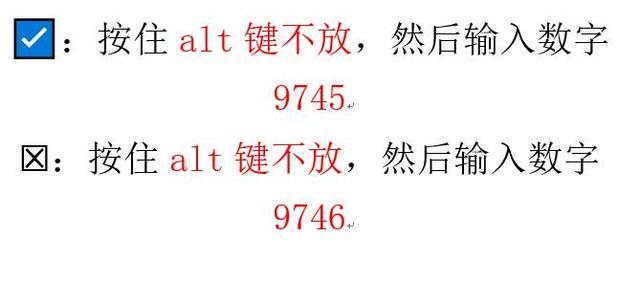
2. 符号输入
点击文档的插入,然后选择符号-其他符号-在字体的框里点击Wingdings 2,然后会出现yi以下符号。
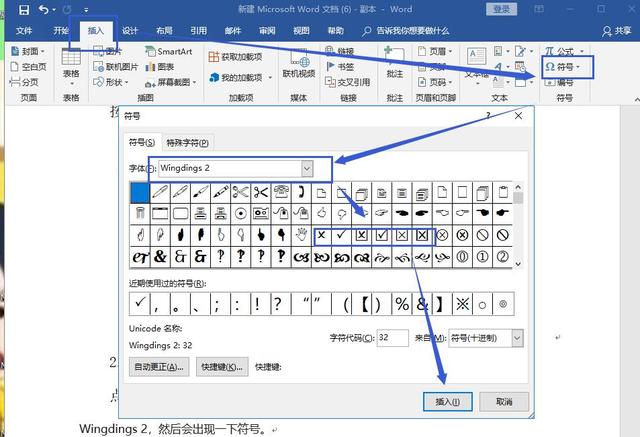
3.带圈字符输入方法
先点击开始找到带圈的字符,然后在圈号里选择方框,在文字框里输入“v1”;然后找到√。
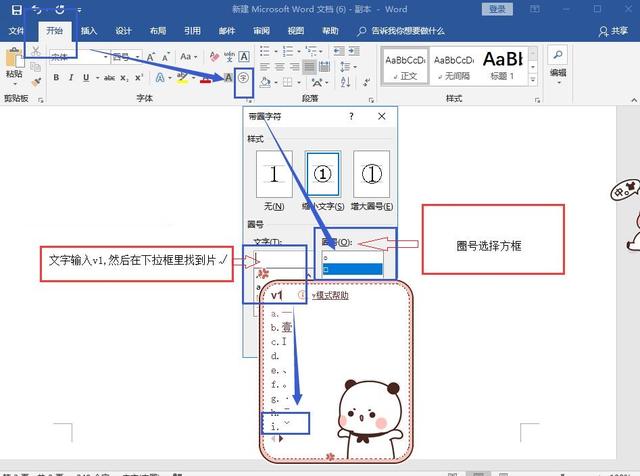
动图:
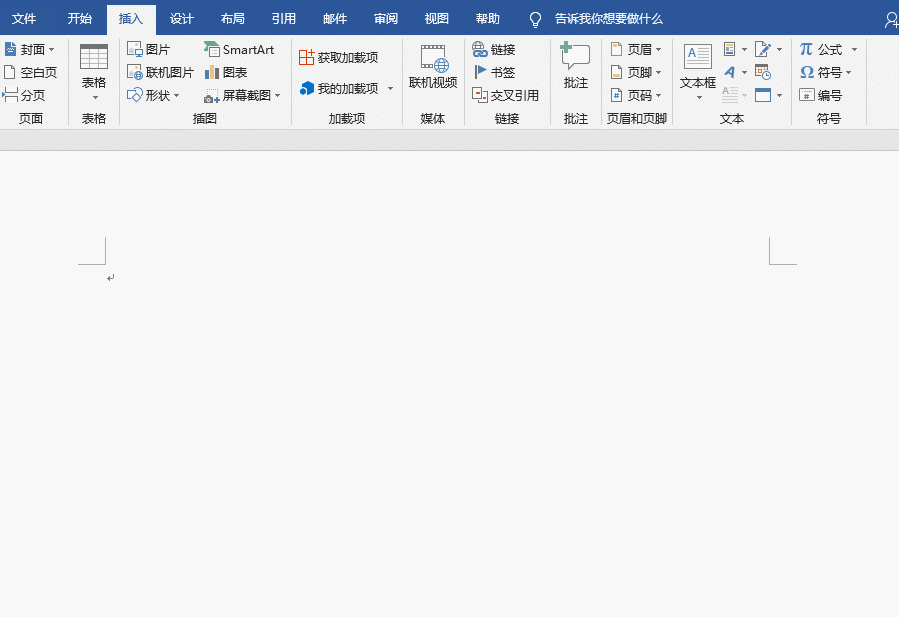
希望此Word技巧对大家有所帮助,提高工作效率从点滴做起。